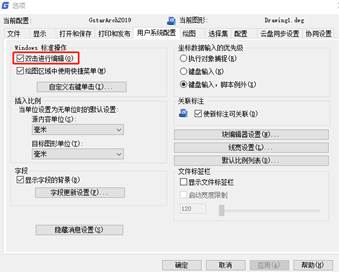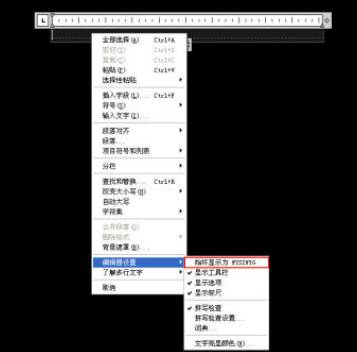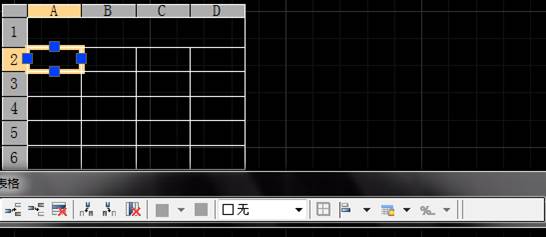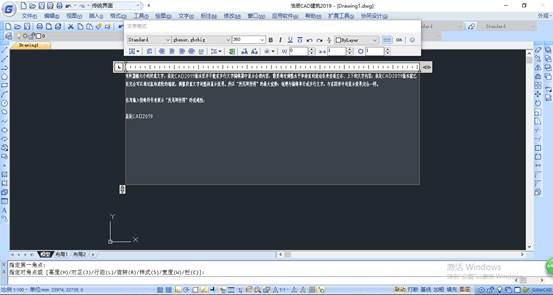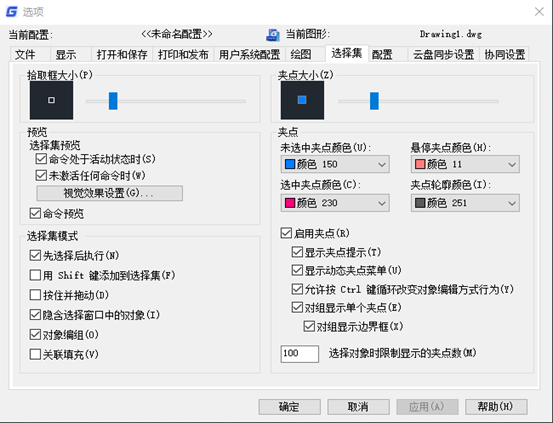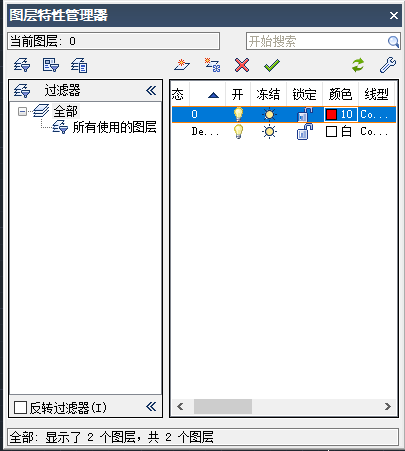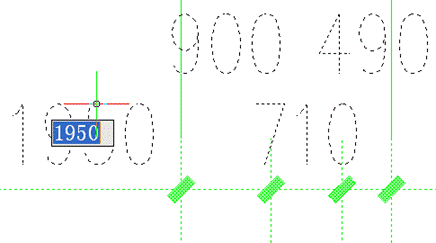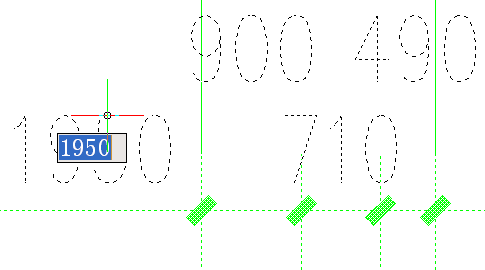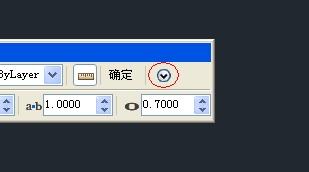CAD文字编辑:CAD软件中在位编辑命令的使用技巧
2020-12-02
7141
在使用正版CAD软件绘制建筑图纸的过程中,经常会需要进行CAD文字编辑,那各位CAD制图初学入门者知道什么是在位编辑吗?不知道也没关系,接下来小编将以正版CAD软件——浩辰CAD建筑软件中CAD文字编辑之在位编辑命令的相关CAD制图初学入门教程。CAD文字编辑:在位编辑浩辰CAD建筑软件中在位编辑命令适用于几乎所有浩辰注释对象(多行文字除外)的文字编辑,此功能不需要弹出编辑对话框,可直接在文字与符号的文字标注位置修改注释性的单行文字。首先打开浩辰CAD建筑软件,然后找到并依次点击通用工具→常用工具→在位编辑(ZWBJ) 点取菜单命令后,命令行提示:选择需要修改文字的图元<退出>: 选择符号标注或尺寸标注等注释对象。此时注释对象中最左边的注释文字出现编辑框供编辑,可按方向键切换其他文字。填写类似空门窗编号的空白文字对象时从菜单执行本命令,有文字时双击文字即可。以上就是正版CAD软件——浩辰CAD建筑软件中在位编辑命令的使用技巧,各位CAD制图初学入门的小伙伴都看懂了吗?更多CAD文字编辑相关教程请持续关注浩辰CAD官网教程专区!
CAD文字编辑的过程
2019-11-25
6676
在CAD软件中,我们绘制的图纸中,如果有CAD文字需要修改,我们可以使用双击文字的方法来就那些编辑,当我们使用双击的方法,编辑CAD文字时,如果无效,我们还可以使用什么方法进行CAD文字编辑?CAD文字编辑的过程:1、首先,打开浩辰CAD软件后,找到文字并进行双击,但显示双击无法进入到编辑状态。2、接着,输入op命令进入到选项窗口,再选择选项窗口下用户系统配置选项。3 、勾选Windows标准操作下的双击进行编辑,再点击应用并确定即可。4 、最后,进入到绘图区再次双击文字查看效果即可发现可以进行编辑了。以上就是在CAD绘图软件中,CAD文字编辑的过程中,如果遇到编辑无效的情况,Wimbledon可以借鉴上面的方法来解决。今天就介绍这么多了。安装浩辰CAD软件试试吧。更多CAD教程技巧,可关注浩辰CAD官网进行查看。
CAD文字编辑教程之表格的创建、调整与文字的编辑
2019-09-23
11190
我们在浩辰CAD软件中绘制CAD图纸的时候,经常是需要进行CAD文字编辑的,今天我们来给大家介绍一下浩辰CAD表格的创建、调整与文字的编辑。 浩辰CAD表格的创建、调整与文字的编辑 新建空白文件。 2、 执行【格式】|【表格样式】命令,在弹出的【表格样式】对话框中单击【新建】按钮,将新样式命名为明细表。 3、 执行【绘图】|【表格】命令,在打开的【插入表格】对话框中设置参数如图。 4、 在左侧第一个方格内单击,打开【表格】编辑器并编辑表格格式。 5、 在方格内输入文字。 6、 在第二个方格内填写表格内容,打开【文字格式】编辑器并设置文字样式。 以上的操作步骤就是我们今天使用浩辰CAD软件来给大家介绍的关于浩辰CAD表格的创建、调整与CAD文字编辑的相关内容了。
CAD中文字编辑功能如何使用
2019-08-02
15084
我们绘制的CAD图纸中,经常会因为需要,子啊图纸中添加很多的文字,作为图纸的一些说明或者图中的相关数据,罗列在dwg图纸中。当我们想要对图纸中的CAD文字编辑的时候,我们该如何操作? CAD中文字编辑功能的使用: 浩辰CAD的设置基本类似,设置最简单的方法就是在多行文字编辑中单击鼠标右键,在右键菜单中选择:编辑器设置》始终显示为WYSIWYG。WYSIWYG是Whatyou see is what you get(所见即所得)的缩写,如果你勾选这个选项,表示特殊文字不做处理,如果取消勾选此项,则针对过小文字或旋转文字会自动进行调整。 除了可以通过多行文字编辑的右键菜单进行设置外,还可以通过变量进行设置,这个变量是:mtextfixed,值是0、1、2,0就是不使用所见及所得方式编辑,2就是特殊文字会自动进行调整,至于设置成1时的效果取决于使用什么版本的编辑器。 实际上在高版本的CAD中都保留了旧版本的多行文字编辑器,可以通过设置恢复成旧的编辑器,至少我看到浩辰CAD和浩辰CAD是这样的,变量是mtexted,如果设置为:oldeditor,就是用旧的编辑器,设置为:.,就是用新的默认编辑器,当然还可以设置成notepad,使用记事本作为编辑器。使用新版或旧版的编辑器,将影响mtextfixed变量设置为1的效果,下面从浩辰CAD帮助中摘取一段文字,介绍了mtexted和mtextfixed变量的相互作用关系。 如果将 MTEXTED 设置为默认的多行文字编辑器(.),则多行文字将显示于在位文字编辑器中,MTEXTFIXED 的设置产生以下结果:0 或1 显示在位文字编辑器,且其中的文字采用图形中多行文字对象的大小、位置和旋转角度。 2 显示在位文字编辑器,且其中的文字采用图形中多行文字对象的大小、位置和旋转角度。 文字以易读的大小横向显示,以便用户可以轻松阅读和编辑(否则如果文字太小、太大或旋转显示将很难阅读)。 如果将 MTEXTED 设置为“OldEditor”,则多行文字将显示在多行文字编辑器中,且 MTEXTFIXED 的设置将产生以下结果:0 按照图形中多行文字对象的大小和位置显示多行文字编辑器和其中的文字。太大(或太小)以至无法编辑的文字将以最小(或最大)的尺寸来显示。旋转的文字将水平显示。 1 或 2 根据上次使用情况以固定的位置和大小显示多行文字编辑器,并以固定高度显示编辑器中的文字。旋转的文字将水平显示。 上面的表格粘贴进来有点对不齐,简单解释一下。当使用默认编辑器时,mtextfixed设置成0或1文字不做特殊处理,设置成2时做特殊处理。当使用旧版编辑器时,由于无法实现所见及所得,因此mtextfixed主要影响的是编辑器的效果。设置成0的时候编辑器位置和文字大小会跟随文字有所变化,当设置成1或2时编辑器位置和大小固定,文字高度固定。 习惯了新版编辑器估计很少有人会恢复成旧版编辑器,因此我也没有去验证旧版编辑器的效果,浩辰CAD2012使用新版编辑器mtextfixed设置的效果跟浩辰CAD相同,旧版我没有去验证。大家如果使用其他类似的CAD,可以自己去验证一下。 以上就是在浩辰CAD软件中,当我们的图纸中的CAD文字需要编辑的时候,我们可以使用软件中的CAD文字编辑功能,具体的操作方法,我们可以参考上述内容。今天就介绍这么多了。安装浩辰CAD软件试试吧。更多CAD教程技巧,可关注浩辰CAD官网进行查看。
CAD文字编辑教程之浩辰CAD中表格的创建、调整与文字的编辑
2019-08-02
6507
一张完整的CAD图纸一定是有CAD文字的,而CAD文字也是需要进行编辑的,那么今天我们就来说一下CAD文字编辑以及CAD表格的相关内容。 浩辰CAD表格的创建、调整与文字的编辑 新建空白文件。 2、执行【格式】|【表格样式】命令,在弹出的【表格样式】对话框中单击【新建】按钮,将新样式命名为明细表。 3、执行【绘图】|【表格】命令,在打开的【插入表格】对话框中设置参数如图。 在左侧第一个方格内单击,打开如图所示的【表格】编辑器并编辑表格格式。 在方格内输入如图所示文字。 在第二个方格内填写表格内容,打开如图所示的【文字格式】编辑器并设置文字样式。 以上内容,就是我们今天给大家介绍的关于浩辰CAD中表格的创建、调整与文字编辑的相关内容了,这些都是CAD软件中的基础功能,希望大家能够掌握。
CAD中如何使用文字编辑的功能
2019-07-24
9068
当我们在使用CAD软件绘制图纸时,当我们想要对图纸中的文字进行编辑的时候,我们可以使用软件的文字编辑功能。那在浩辰CAD软件中如何使用文字编辑的功能呢?今天就为大家简单介绍下。CAD中文字编辑的使用方法: 同样篇幅大小的段落文字,浩辰CAD2019版本里并不能在多行文字编辑器中显示全部内容,需要通过调整水平和垂直的滚动条来查看左右、上下的文字内容;浩辰CAD2019版本就已经完全可以通过鼠标滚轮的缩放,调整段落文字的整体显示效果。所以“所见即所得”的最大优势:创建与编辑单行或多行文字,与在图形中的显示效果完全一样。在用输入特殊符号来展示“所见即所得”的优越性:“所见即所得”在用于多段落或某些特殊的版式排版时,需要参照临近几何图形对齐编辑中的文字位置,用户做的所有调整,在绘图区域都能有直观的显示,使操作快速而准确。 以上就是在浩辰CAD软件中,当我们在绘图中,如果需要编辑图纸上的文字时,我们可以使用CAD中的文字编辑功能,具体的操作方法,我们可以参考上述过程。今天就介绍这么多了。安装浩辰CAD软件试试吧。更多CAD教程技巧,可关注浩辰CAD官网进行查看。
CAD文字编辑双击不可以的的解决方式
2019-07-23
14943
我们在CAD使用中你给的时候如果遇到文字双击不能编辑的时候敢怎么办。小编教大家CAD文字编辑双击不可以的的解决方式。 我们CAD的默认状态向是之处先选择对象然后再执行命令的,所以很多人都习惯性的吧要编辑的图形先悬着后再操作。CAD的确是可以设置曲线先选择在执行,这种状态下必须执行命令后再选择要编辑的图形,但我没有想到这种状态下还会影响双击编辑的操作,下面就给大家介绍一下这个选项,如果遇到类似现象的时候也就知道如何解决了。 参数设置方法很简单: 1、输入OP,回车,打开选项对话框。 2、单击“选择集”选项卡,我们就可以看到“先选择后执行”的选项,将光标停留在选项上,我们可以看到相关的说明和变量名,如下图所示。 如果我们遇到上述问题,直接勾选“先选择后执行”选项即可。如果没有遇到过类似问题,也可以取消勾选此选项并关闭对话框后看看双击文字、图形以及执行移动复制等命令时的情况,这样以后遇到类似现象就知道如何解决了。 如果你愿意记变量:PICKFIRST(pick拾取 first先)的话,设置起来更简单。 输入PICKFIRST,回车,输入1,就是打开选项,输入0,就是关闭选项。 这个选项隐藏这么深,一般不会主动设置这个选项,但这个设置为什么会被修改呢?我估计跟安装的插件或二次开发软件相关,可能某些功能关闭了此变量,但后续因为功能被中断没有将变量恢复成默认值。这只是我的猜测,谁如果遇到此类情况可以回忆一下之前做过什么操作。 以上就是CAD文字编辑双击不可以的的解决方式,希望同学们好好学习并熟练掌握。
CAD文字编辑
2019-07-23
4951
图层特性管理器用于图层的控制与管理,并显示图形中的图层列表及其特性。小编介绍CAD中图层特性管理器。 在浩辰CAD图层特性管理器”对话框中,会显示每个图层都包含名称、冻结/解冻、锁定/解锁、颜色、线性、线宽及打印样式等特性,让我们在绘图中可以根据需要对图层特性进行修改来方便我们操作。 图层特性管理器启动方法如下。 下拉菜单:选择“格式>图层”命令; “图层”工具栏:“图层特性管理器”按钮; 命令名:(或la)↙。 启动命令之后,弹出“图层特性管理器”对话框,如下图所示。 以上就是CAD中图层特性管理器,希望同学们好好学习并熟练掌握。
CAD软件中如何进行CAD文字编辑?
2019-05-08
13403
在CAD绘制建筑图的过程中,设计师经常会进行CAD文字编辑操作,如何快速进行文字编辑操作呢?下面和小编一起来看看吧! CAD文字编辑:在位编辑菜单位置:[通用工具] [常用工具] [在位编辑] 功能说明:本命令适用于几乎所有浩辰注释对象(多行文字除外)的文字编辑,此功能不需要进入对话框即可直接在图形上以简洁的界面修改文字。 操作步骤: 点取菜单命令后,命令行提示: 请选择需要修改文字的对象: 选择符号标注或尺寸标注等注释对象 此时注释对象中最左边的注释文字出现编辑框供编辑,可按方向键或者<Tab>键切换到该对象的其他注释文字。 本命令特别适合用于填写类似空门窗编号的对象,有文字时不必使用本命令,双击该文字即可进入本命令。 CAD文字编辑:文字复位(WZFW) 菜单位置:[通用工具] [常用工具] [文字复位] 功能说明:使专业对象中的文字恢复至默认位置。可在误操作或想恢复原状时使用。 操作步骤: 点取菜单命令后,命令行提示: 请选择文字需要复位的对象: 选择文字需要复位的对象 以上是浩辰建筑CAD软件中CAD文字编辑的操作教程,更多相关CAD教程,请访问 : http://www.gstarcad.com
CAD软件:CAD文字编辑功能的使用教程
2019-05-07
13262
在使用CAD绘制建筑图的过程中,CAD文字编辑是设计师常用的功能之一。其中在位编辑和文字复位两个命令的使用更为频繁,接下来小编给大家详细介绍一下吧!CAD文字编辑:在位编辑在位编辑可以对浩辰建筑对象中的所有文字进行编辑,不需要弹出对话框。 菜单位置:[通用工具]à [常用工具]à [在位编辑] 功能说明:本命令适用于几乎所有浩辰注释对象(多行文字除外)的文字编辑,此功能不需要进入对话框即可直接在图形上以简洁的界面修改文字。 操作步骤: 点取菜单命令后,命令行提示: 请选择需要修改文字的对象: 选择符号标注或尺寸标注等注释对象 此时注释对象中最左边的注释文字出现编辑框供编辑,可按方向键或者<Tab>键切换到该对象的其他注释文字。 本命令特别适合用于填写类似空门窗编号的对象,有文字时不必使用本命令,双击该文字即可进入本命令。 CAD文字编辑:文字复位(WZFW) 文字复位可以将浩辰建筑对象中的文字位置恢复到默认,在误操作后可以使用。 菜单位置:[通用工具]à [常用工具]à [文字复位] 功能说明:使专业对象中的文字恢复至默认位置。可在误操作或想恢复原状时使用。 操作步骤: 点取菜单命令后,命令行提示: 请选择文字需要复位的对象: 选择文字需要复位的对象 以上是浩辰建筑CAD软件中在位编辑及文字复位两个命令的使用教程,更多相关CAD教程,请访问 : http://www.gstarcad.com
CAD文字编辑有哪些技巧
2019-04-22
12889
CAD绘图时,我们经常会输入文字,CAD文字编辑也需要一些效果,可能大家比较熟悉的是如何设置字体的颜色大小这些功能,但是对于不常用的上划线,间距等编辑效果有些初学者可能不太清楚,本文将介绍几种设置技巧。 一、CAD文字编辑——下划线设置 给输入的文字加下划线的具体操作步骤如下。 1、 双击进入编辑对话框 2、 选定文字区域单击【多行文字】编辑里面按钮u 3、单击“ok”按钮即可. 二、CAD文字编辑——上划线设置 给输入的文字加下划线的具体操作步骤如下。 1、双击进入编辑对话框 2、选定文字区域单击【多行文字】编辑里面按钮, 3、单击“ok”按钮即可. 三.CAD文字编辑——多行文字行间距设置 设置多行文字的行间距的具体操作步骤如下. 1、单击【多行文字】按钮,在屏幕上选定文字区域,②单击【行距】按钮,弹出下拉菜单,如图所示. 2、在下拉菜单中选择需要的行间距. 3、选择下拉菜单中的【其他】选项,打开【段落】 对话框,在对话框中指定多行文字的格式。 CAD文字编辑是CAD绘图中必不可少的一项操作,也是CAD设计师必须要掌握的一项操作,所以这些基本功能大家一定要了解,只有这样,在后续的绘图过程中才有利于自己更好设置及使用。
CAD文字编辑以及设置技巧
2018-11-12
12404
使用CAD画图软件时,在CAD文字编辑和设置上,特别是多行文字设置文字方向和文字大小、旋转以及wysiwyg设置上,需要我们掌握一定的技巧,避免误操作导致画图效率降低。 一、CAD单行文字操作设置 在输入单行文字时,会比较关注命令行提示,因为软件会依次提示指定高度、旋转方向,必须设置或回车才能进入下一步。 其中提示:指定文字的旋转角度 <0>: 就是设置文字方向的,如果我们不注意,往往会因为误操作而将文字设置成横向或其他方向。 二、CAD多行文字操作设置 而多行文字同样有这样的设置,只是创建多行文字时第一步默认让你定位文本框位置,而定义的只能是横向的方框,因此文字默认的方向就是水平方向。 通常我们会用鼠标来定位文本框的大小,没有关注命令行的提示。如果在创建多行文字时注意看命令行提示,就很容易找到答案了。当定位完第一点,命令行提示如下: 输入R(旋转)选项,就可以跟单行文字一样输入多行文字的旋转角度。 在创建多行文字时还可以通过参数输入文本框的高度、宽度(一般我们直接用鼠标在图面上定位对角点了)、行距、对齐方式以及使用的文字样式。 三、CAD文本编辑功能 编辑文字时如何能自动放大、自动旋转?什么是WYSIWYG? 浩辰CAD文本编辑功能,文字实现了在位编辑,也就是当编辑文字时,文本编辑框是透明的,文字仍保持在原有文字,我们可以直接看到文字编辑后的效果,比较方便实用。 一些特殊情况采用在位编辑的方式并不方便,例如文字显示非常小时或文字有旋转角度甚至垂直的时候,因此浩辰CAD在对这类文字进行编辑时,可以自动将过小的文字放大而无需缩放整个图形,将倾斜或垂直的文字自动旋转为水平方向,编辑后再恢复原来的角度。浩辰CAD是否进行这种特殊处理是可以通过参数控制的,你可以选择针对特殊文字进行放大或旋转处理,也可以选择所有文字在编辑时都保持原地不动。 设置最简单的方法就是在多行文字编辑中单击鼠标右键,在右键菜单中选择:编辑器设置》始终显示为WYSIWYG。WYSIWYG是What you see is what you get(所见即所得)的缩写 如果你勾选这个选项,表示特殊文字不做处理,如果取消勾选此项,则针对过小文字或旋转文字会自动进行调整。 浩辰的CAD文本编辑功能还是比较智能化的,可以做到自动识别字体大小,自动将文字旋转至水平方向等功能,不但有助于提升工作效率,也节省了很多时间,对CAD设计人员可以说是很友好的了。